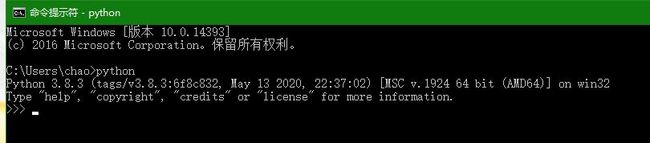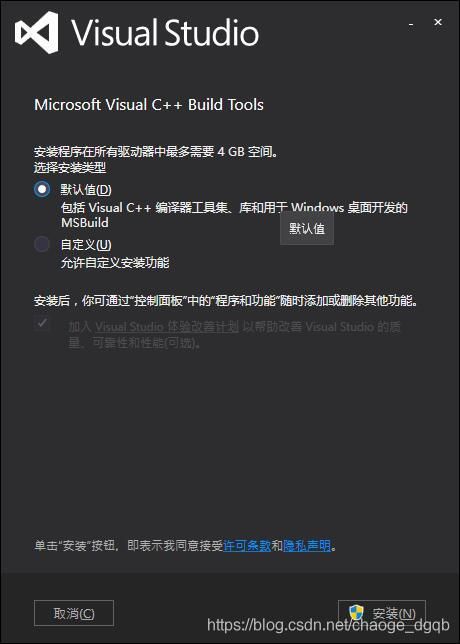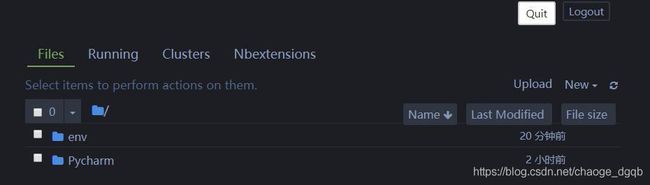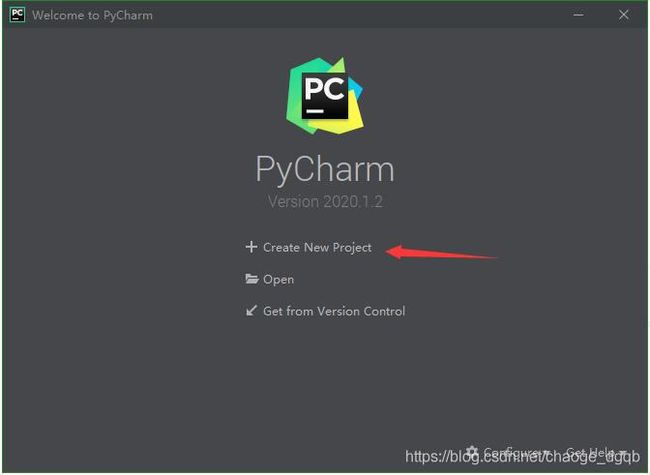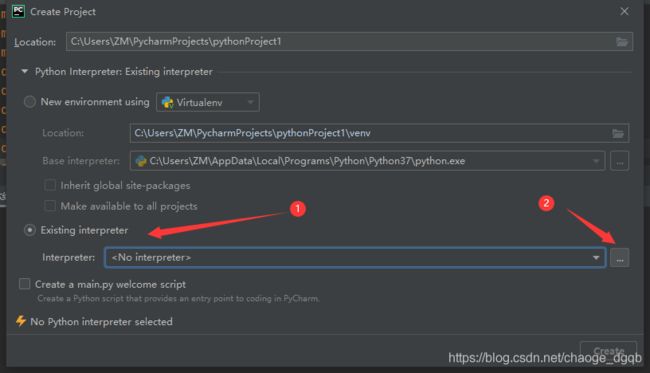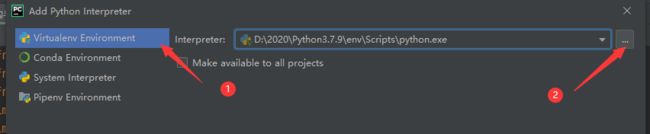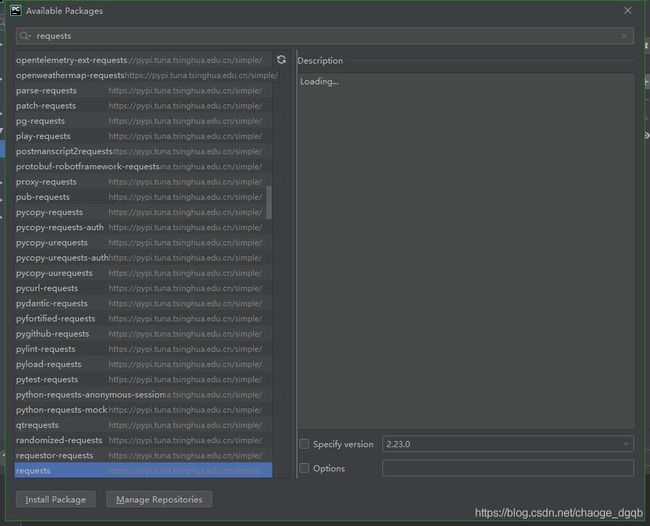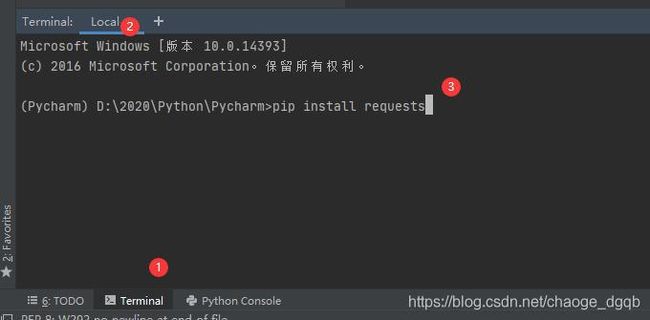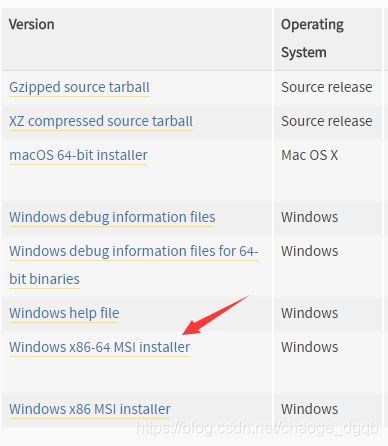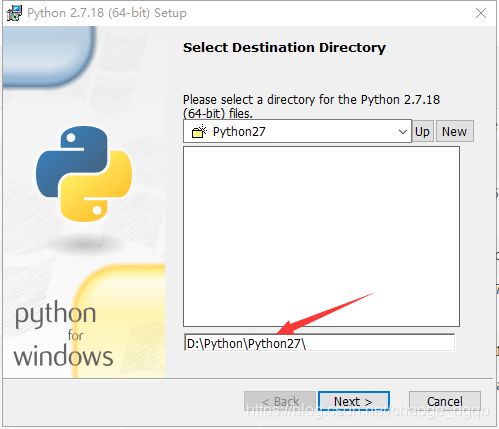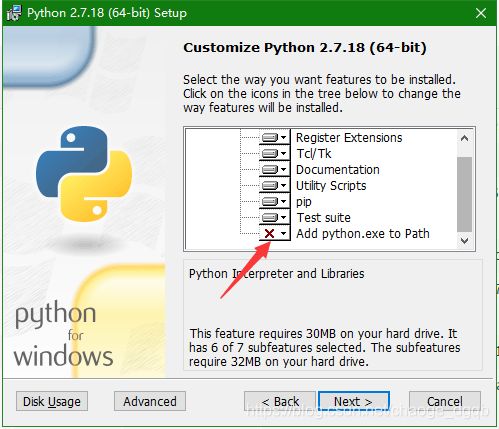(Windows) 搭建并管理 Python 环境、搭建深度学习、爬虫环境
摘要:
- 在 windows 系统上搭建并管理 Python 环境
- 20分钟内即可搭建,避免很多坑
- 不使用 anaconda,而是使用 virtual 管理环境,pip 管理包
- 安装 Python 环境、 Jupter Notebook、Pycharm
- 多 Python 环境管理
1 Python 安装与配置
1.1 下载与安装
进入网址下载:下载 Python 环境
注意下载 32 位还是 64 位,注意 Python 版本问题,过高某些包无法安装上
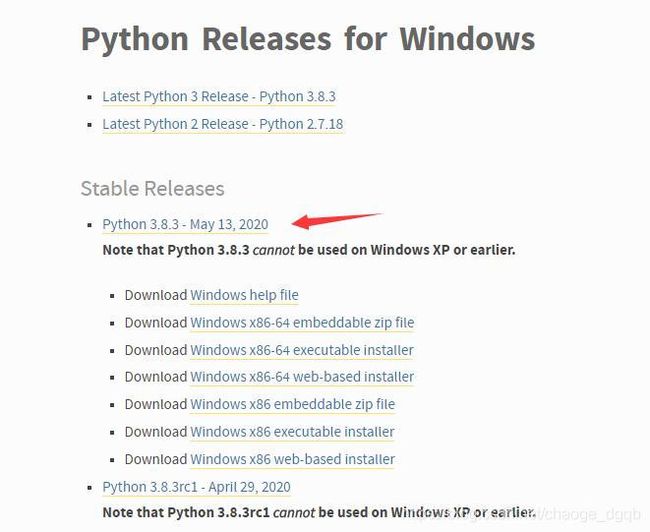
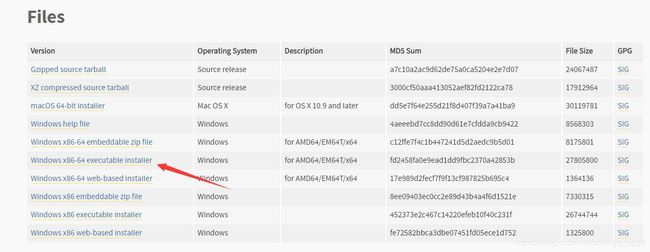
安装,把 Add Python 3.8 to PATH 勾选上
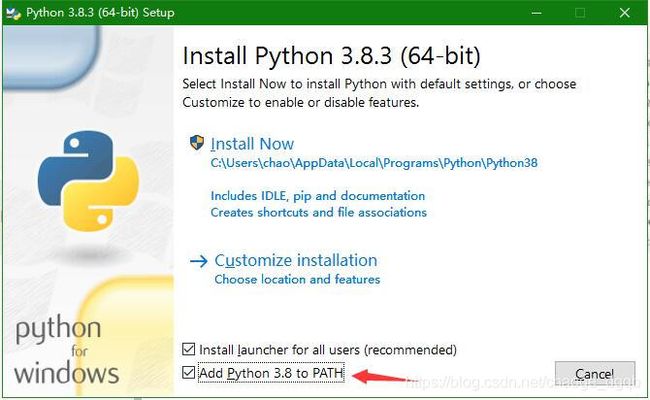
管理员模式打开 cmd ,输入 python,出现下面即为成功,该版本为 3.8.3
这里版本是你添加到 PATH 中的 Python 版本,是整个 Window 默认的 Python 环境
quit()
1.2 建立虚拟环境
以管理员模式打开 cmd,执行下列语句进入到包含 easy_install.exe 的文件夹中,该文件夹可以用 Everything 来定位,一般位于
C:\Users\XXX\AppData\Local\Programs\Python\Python38-32\Scripts
cd /d C:\Users\chao\AppData\Local\Programs\Python\Python38\Scripts
安装 pip
easy_install.exe pip
安装 virtualenv,如下图所示即为成功
pip install virtualenv
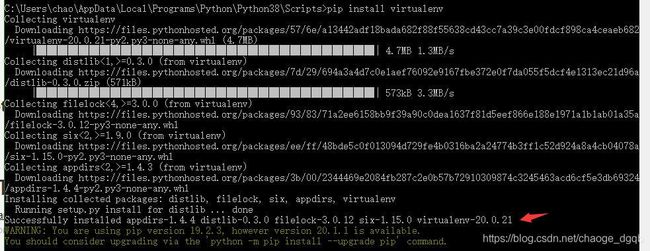
创建一个环境
为便于管理多个 Python 环境,路径最好设置为 Python + 版本号,即
D:\2020\Python3.8.3\env
virtualenv D:\2020\Python3.8.3\env
激活该环境,如下图所示即为成功
cd /d D:\2020\Python3.8.3
.\env\Scripts\activate
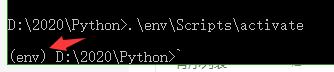
下载并安装 Microsoft Visual C++ 14.0
更换源
在 user 目录中创建一个 pip 目录,如:C:\Users\xx\pip,之后新建文件 pip.ini,内容如下:
[global]
index-url = https://pypi.tuna.tsinghua.edu.cn/simple
1.3 安装 Python 包
Python 基础包
pip install numpy
pip install requests
pip install matplotlib
pip install pandas
深度学习包
pip install sklearn
pip install keras
pip install tensorflow
pip install tensorflow-gpu
用于爬虫的包
pip install selenium
pip install xlrd
pip install smtp # 发送邮箱用:import smtplib
查看已经安装的包
pip freeze 或 pip list
2 jupyter notebook 安装与配置
安装 jupyter notebook
pip install notebook
安装插件
pip install jupyter_contrib_nbextensions
jupyter contrib nbextension install --user
jupyter nbextensions_configurator enable --user
安装皮肤,参考 jupyter-themes
pip install jupyterthemes
jt -t onedork -fs 13 -altp -tfs 12 -nfs 11 -cellw 88% -ofs 11 -T -N
设置系统默认浏览器
启动(如不显示,则重启电脑)
jupyter notebook
添加到桌面快速启动
在桌面新建一个txt文件,然后输入下列代码,更改后缀为 bat 即可,点击该文件即可打开 jupyter notebook
cmd /k "cd /d D:\2020\Python&&.\env\Scripts\activate&&jupyter notebook"
3 Pycharm 安装与配置
3.1 下载与安装
1.进入官网下载:Pycharm

2.安装并启动后,进入Pycharm,显示如下界面,点击新建
3.2 配置环境
选择刚才装好的 Python 环境
左侧选择 Virtualenv Environment
选择刚才安装的 Python.exe
新建一个 Python 文件
print('hello world')
更换源
File-Settings-Project-Project Interpreter,打开后点击右上角 + 号
点击 Manage Respositories,再点击 + 号,删除第一个源,然后添加下列任意一个网址即可,保存后重启 Pycharm
清华:https://pypi.tuna.tsinghua.edu.cn/simple
豆瓣:http://pypi.douban.com/simple/
阿里:http://mirrors.aliyun.com/pypi/simple/
3.3 安装包
File-Settings-Project-Project Interpreter,点击 + 号,输入包名称即可下载
或者在 Pycharm 中使用 pip
Python 基础包
pip install numpy
pip install requests
pip install matplotlib
pip install pandas
深度学习包
pip install keras
pip install tensorflow
pip install tensorflow-gpu
用于爬虫的包
pip install selenium
pip install xlrd
pip install smtp # 发送邮箱用:import smtplib
3 多 Python 环境管理
3.1 下载 Python 其他版本
下载 Python 2.7.17 下载地址
安装,指定路径
管理员模式打开 cmd,进入到该路径
cd /d d:\Python\Python27
查看 Python 版本
python.exe
quit()
建立一个虚拟环境
virtualenv D:\2020\Python2.7.18\env -p D:\Python\Python27\python.exe
进入该环境目录
cd /d D:\2020\Python2.7.18
激活环境
.\env\Scripts\activate
配置 pip 环境变量